mac 上安裝mysql,以及報錯解決辦法
Mac OS X 下 TAR.GZ 方式安裝 MySQL 5.7 與 MySQL 5.6 相比, 5.7 版本在安裝時有兩處不同:
1:初始化方式改變, 從scripts/mysql_install_db --user=mysql初始化方式變成了bin/mysqld --initialize --user=mysql方式;
2: 初始密碼生成改變, 5.6 的版本在 tar gz 方式初始化完成後預設 root 密碼為空, 5.7 版本在初始化完成後會生成一個臨時的 root 密碼;
先下載最新mysql壓縮版,官網自己找http://dev.mysql.com/downloads/
以5.7.16為例 mysql-5.7.16-osx10.11-x86_64.tar
先雙擊解壓,解壓出一個資料夾 進入資料夾 裡面依然有2個壓縮包,一個為mysql-5.7.16-osx10.11-x86_64.tar 另一個為mysql-test-5.7.16-osx10.11-x86_64.tar
在解壓mysql-5.7.16-osx10.11-x86_64.tar,忽略含test的檔案
解壓後,開啟命令列
# 移動解壓後的二進位制包到安裝目錄 sudo mv mysql-5.7.16-osx10.11-x86_64 /usr/local/mysql
# 更改 mysql 安裝目錄所屬使用者與使用者組 cd /usr/local sudo chown -R root:wheel mysql
# 切換到 mysql 安裝目錄並執行初始化命令並記錄生成的臨時 root 密碼 cd /usr/local/mysql sudo bin/mysqld --initialize --user=mysql
注意:需要記錄在初始化完成後命令列視窗中顯示的臨時 root 密碼,如圖
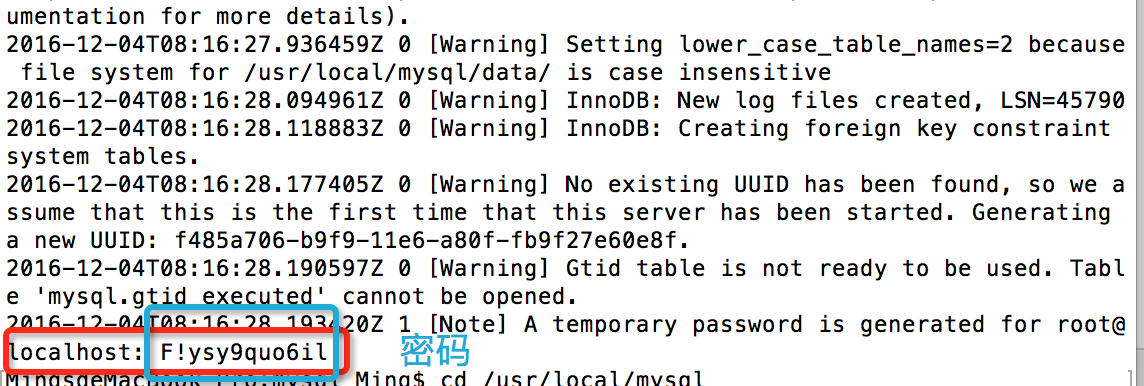
測試啟動、重啟與停止: cd /usr/local/mysql
# 啟動 sudo support-files/mysql.server start
# 重啟 sudo support-files/mysql.server restart
# 停止 sudo support-files/mysql.server stop
# 檢查 MySQL 執行狀態 sudo support-files/mysql.server status
(溫馨提醒:操作mysql命令有兩種方式,一種是設定mysql環境變數,這樣就可以直接使用mysql命令而不需要進入mysql/../bin目錄下執行。
另一種就是直接進入/usr/local/mysql/bin/下執行指令碼,在這裡使用第一種方式)
在終端,為Path路徑附加MySQL的bin目錄: PATH="$PATH":/usr/local/mysql/bin
然後通過以下命令登陸MySQL(密碼就是前面自動生成的臨時密碼) mysql -u root -p
輸入臨時密碼,登入成功。
登入成功後建議修改密碼
mysql> set PASSWORD =PASSWORD('123456');
修改成功後,退出
mysql> exit;
重新連線
mysql> mysql -u root -p
輸入新密碼,連線成功。
檢視資料庫
mysql> show databases;
